Įsitikinkite, kad esate prisijungę prie bendruomenės serverio
- Jei „Discord“ taisyklių tikrinimas neveikia, naudokite Saugos sąranka skirtuką, atnaujinkite programą arba pridėkite nedidelį delsą.
- Naujausi atnaujinimai šiek tiek pakeitė „Discord“ GUI ir pertvarkė nustatymus.
- Perskaitykite šį vadovą, kad sužinotumėte greitus pataisymus, kad jūsų serverio taisyklės veiktų!
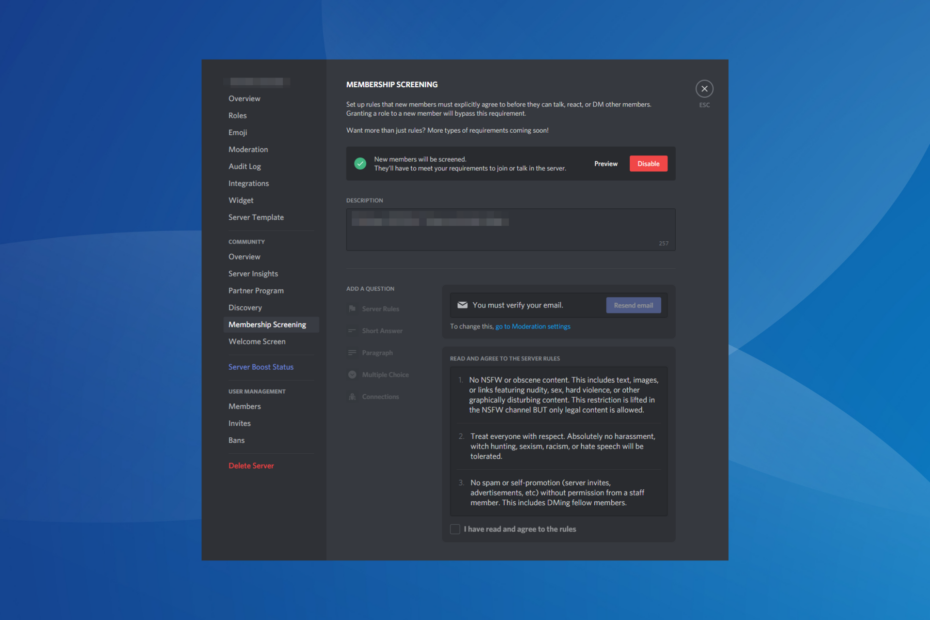
Taisyklių tikrinimas naudojant „Discord“ leidžia serverio administratoriams nustatyti taisykles, kurias nauji nariai turi priimti prieš prisijungdami prie serverių ir bendraudami su kitais vartotojais, tačiau dažnai tai neveikia.
Arba serverio administratorius neranda taisyklių, arba prisijungimo metu jos nerodomos naujam nariui. Tai dažna problema, o taisyklių tikrinimo nustatymų perkėlimas padidino painiavą.
Kodėl „Discord“ nematau taisyklių tikrinimo?
Norėdami pamatyti „Discord“ taisyklių patikrinimą, pirmiausia turite sukurti bendruomenę. Ši funkcija yra išskirtinė bendruomenėms, nors ji nebūtinai turi būti aptinkama. Be to, taisyklių tikrinimas serverio nustatymuose dabar perkeltas į
Saugos sąranka skirtuką apačioje Saikingumas.Kaip mes tikriname, peržiūrime ir vertiname?
Pastaruosius 6 mėnesius dirbome kurdami naują turinio kūrimo peržiūros sistemą. Naudodami jį vėliau perdarėme daugumą savo straipsnių, kad suteiktume praktinių žinių apie mūsų parengtus vadovus.
Norėdami gauti daugiau informacijos, galite perskaityti kaip mes išbandome, peržiūrime ir vertiname „WindowsReport“..
Ką daryti, jei „Discord“ taisyklių tikrinimas neveikia?
Prieš pradėdami nuo šiek tiek sudėtingų sprendimų, išbandykite šiuos greitus sprendimus:
- Jei „Discord“ nematote taisyklių tikrinimo, nutraukite procesą naudodami užduočių tvarkytuvę ir iš naujo paleiskite programą.
- Kai prisijungimo metu nauji nariai nemato taisyklių, įsitikinkite, kad bent jau kai kurias nustatėte ir ar robotas nepriskiria vaidmenų.
- Ką daryti, jei „Discord“ taisyklių tikrinimas neveikia?
- 1. Patikrinkite skirtuką Saugos sąranka
- 2. Sukurkite bendruomenę
- 3. Atnaujinkite „Discord“ programą
- 4. Iš naujo įgalinkite taisyklę
- 5. Pridėkite nedidelį delsą
1. Patikrinkite skirtuką Saugos sąranka
- Paleiskite Discord, dešiniuoju pelės mygtuku spustelėkite savo serverį ir pasirinkite Serverio nustatymai.
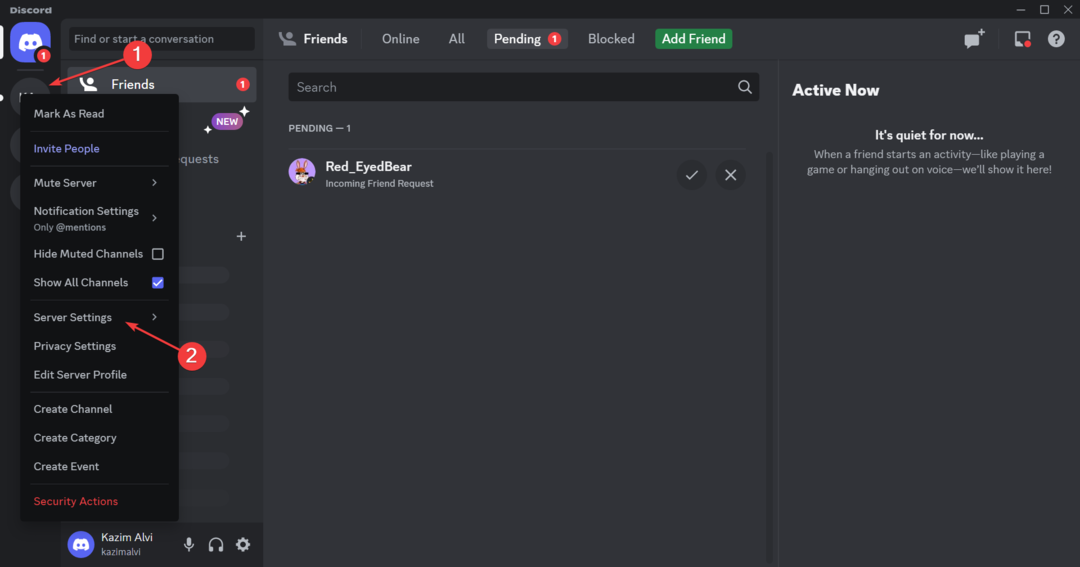
- Eikite į Saugos sąranka skirtuką apačioje Saikingumasir spustelėkite Redaguoti šalia esantis mygtukas DM ir apsauga nuo šiukšlių.

- Įgalinti, kad perjungtumėte Nariai turi sutikti su taisyklėmis, kad galėtų kalbėti ar DM, tada pridėkite aprašą, nustatykite serverio taisykles ir išsaugokite pakeitimus.
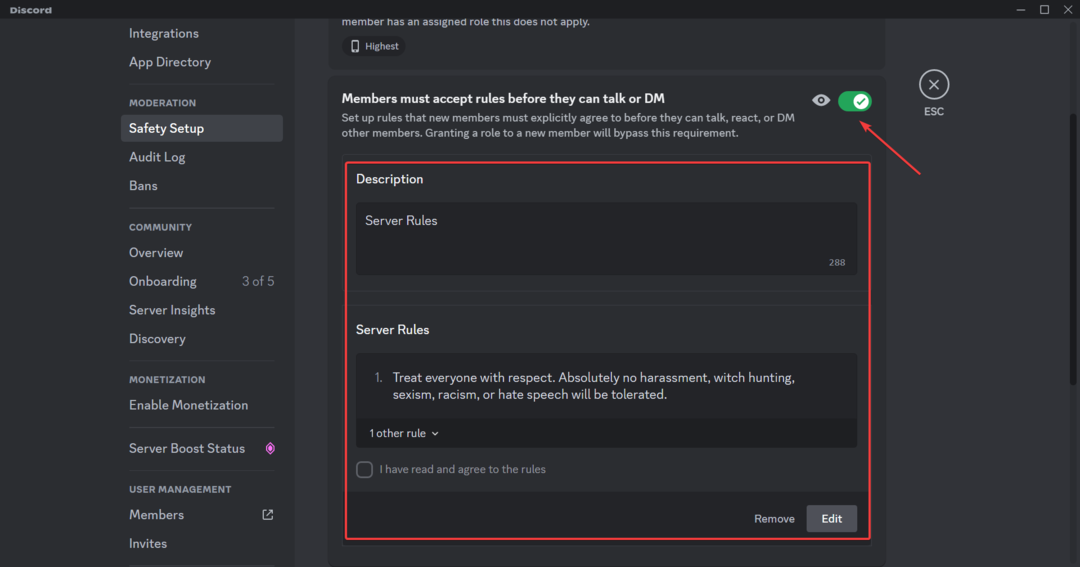
2. Sukurkite bendruomenę
- „Discord“ dešiniuoju pelės mygtuku spustelėkite savo serverį ir pasirinkite Serverio nustatymai.
- Eikite į Įgalinti bendruomenę skirtuką ir spustelėkite Pradėti.

- Pažymėkite žymimuosius laukelius Reikalingas patvirtintas el ir Nuskaitykite visų narių medijos turinįir spustelėkite Kitas mygtuką.
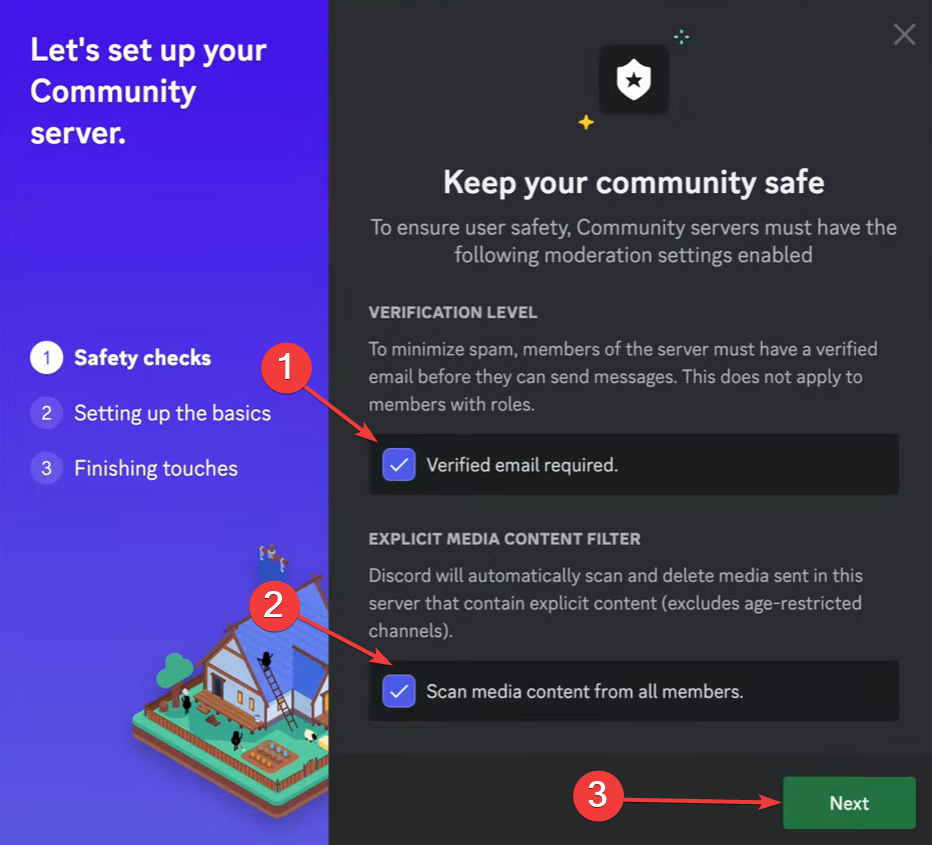
- Vykdykite ekrane pateikiamas instrukcijas, kad nustatytumėte bendruomenę.
- Baigę eikite į Prisijungimas skirtuką apačioje bendruomenė arba Saugos sąranka pagal Saikingumas norėdami sukonfigūruoti taisyklių tikrinimą sistemoje „Discord“.
3. Atnaujinkite „Discord“ programą
Su kiekvienu atnaujinimu „Discord“ gali pristatyti naujų funkcijų, pertvarkyti elementus ir išleisti žinomų klaidų pataisas. Ir jei „Discord“ taisyklių tikrinimas neveikia arba negalite nustatyti taisyklių serverio nustatymuose, programos atnaujinimas padės!

Norėdami atnaujinti „Discord“ sistemoje „Windows“, išjunkite programą > iš naujo paleiskite kompiuterį > paleiskite „Discord“ > leiskite patikrinti, ar nėra naujinimų, ir atsisiųsti visus laukiančius.
- Vidinė serverio klaida „Midjourney“: kaip ją ištaisyti
- Discord padidintas delsos laikas: ką tai reiškia ir kaip ištaisyti
4. Iš naujo įgalinkite taisyklę
- Dešiniuoju pelės mygtuku spustelėkite savo serverį Nesantaikair pasirinkite Serverio nustatymai.
- Eikite į Saugos sąranka skirtuką ir spustelėkite Redaguoti šalia esantis mygtukas DM ir apsauga nuo šiukšlių.
- Išjungti jungiklį Nariai turi sutikti su taisyklėmis, kad galėtų kalbėti ar DM.
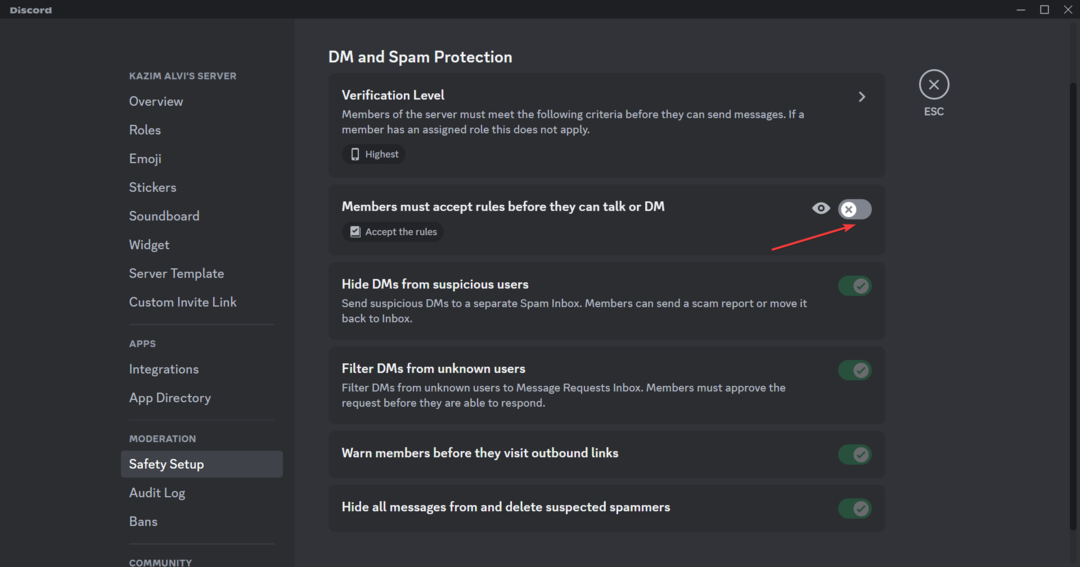
- Užbaikite programą naudodami užduočių tvarkytuvę ir paleiskite ją iš naujo.
- Vėlgi, eikite į serverio nustatymus ir iš naujo įjunkite taisyklių tikrinimo nustatymą.
5. Pridėkite nedidelį delsą
Kai prisijungimo metu nariams vaidmenis priskiria robotai, narystės patikra apeinama. Nors galite neleisti robotams priskirti vaidmenų, kita galimybė yra pridėti delsą.

Ir jūs galite lengvai įvesti delsą naudodami MEE6, a populiarus „Discord“ botas. Norėdami tai padaryti, tiesiog įjunkite jungiklį Delsimas priimant serverio taisykles, o delsimas turi būti minimalus, tarkime, 1–2 minutės.
Taigi, jei „Discord“ taisyklių tikrinimas neveikia, turėtumėte sugebėti tai ištaisyti dabar. Atminkite, kad nustatymai buvo šiek tiek pakeisti ir bendruomenės sukūrimas yra būtinas. Supraskite šį aspektą ir viskas turėtų veikti.
Ir jei turite serverį su keliais nariais, atraskite geriausias „Discord“ taisyklių šablonas supaprastintam valdymui.
Jei turite klausimų arba norite pasidalinti tuo, kas jums padėjo, palikite komentarą žemiau.


